Hướng dẫn sử dụng Numbers cho iPhone
- Chào mừng
- Tính năng mới trong Numbers 14.2
-
- Bắt đầu với Numbers
- Giới thiệu về hình ảnh, biểu đồ và các đối tượng khác
- Tạo bảng tính
- Mở bảng tính
- Ngăn vô tình sửa
- Cá nhân hóa mẫu
- Sử dụng trang tính
- Hoàn tác hoặc làm lại các thay đổi
- Lưu bảng tính
- Tìm bảng tính
- Xóa bảng tính
- In bảng tính
- Thay đổi nền trang tính
- Sao chép văn bản và đối tượng giữa các ứng dụng
- Khái niệm cơ bản về màn hình cảm ứng
- Bản quyền
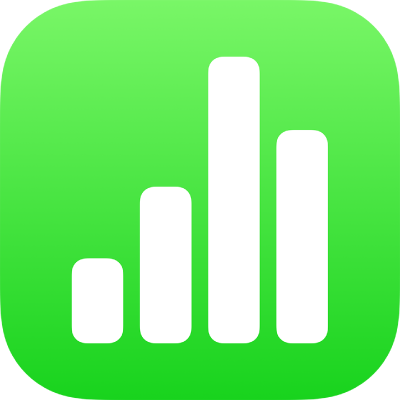
Điều chỉnh giãn cách dòng trong Numbers trên iPhone
Bạn có thể điều chỉnh giãn cách giữa các dòng văn bản, thay đổi khoảng cách trước hoặc sau đoạn và thêm dấu ngắt dòng trong văn bản.
Điều chỉnh khoảng cách giữa các dòng
Chạm vào hình hoặc hộp văn bản hoặc chọn văn bản trong hộp văn bản.
Bạn không thể điều chỉnh giãn cách dòng cho văn bản trong ô bảng.
Ghi chú: Nếu bạn đang sử dụng các kiểu đoạn trong bảng tính và muốn kết hợp thay đổi giãn cách dòng trong kiểu đoạn, hãy kéo qua ký tự cuối cùng trong đoạn để bao gồm biểu tượng định dạng (biểu tượng này không hiển thị cho đến khi bạn kéo qua). Xem Sử dụng kiểu văn bản trong Numbers trên iPhone.
Chạm vào
 , sau đó chạm vào Văn bản.
, sau đó chạm vào Văn bản.Chạm vào Giãn cách dòng, sau đó thực hiện bất kỳ thao tác nào sau đây:
Đặt khoảng cách giữa các dòng văn bản: Chạm vào
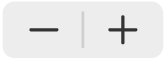 bên cạnh Giãn cách hoặc chạm vào giá trị bên cạnh Giãn cách và nhập một giá trị mới.
bên cạnh Giãn cách hoặc chạm vào giá trị bên cạnh Giãn cách và nhập một giá trị mới.Đặt mức giãn cách trước hoặc sau đoạn: Chạm vào
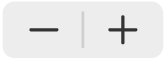 bên cạnh Trước hoặc Sau hoặc chạm vào giá trị bên cạnh Trước hoặc Sau và nhập một giá trị mới.
bên cạnh Trước hoặc Sau hoặc chạm vào giá trị bên cạnh Trước hoặc Sau và nhập một giá trị mới.
Buộc văn bản chuyển sang dòng tiếp theo
Chạm vào vị trí bạn muốn ngắt.
Chạm vào Chèn, sau đó chạm vào Dấu ngắt dòng.